Administradores de TI – Canais privados no Microsoft Teams
Os canais privados do Microsoft Teams criam espaços reservado para colaboração com suas equipes. O acesso é restrito aos usuários da equipe que forem proprietários ou membros do canal privado. Qualquer pessoa, incluindo convidados, pode ser adicionada como membro de um canal privado desde que sejam membros existentes da equipe.
Você pode usar um canal privado para limitar a colaboração a indivíduos específicos ou facilitar a comunicação entre um grupo de pessoas atribuídas a um projeto específico, sem precisar criar outra equipe para gerenciar.
Por exemplo, um canal privado é útil nestes cenários:
- Um grupo de pessoas em uma equipe deseja um espaço reservado para colaborar sem precisar criar uma equipe separada.
- Um subconjunto de pessoas em uma equipe quer um canal privado para discutir informações confidenciais, como orçamentos, resourcing, posicionamento estratégico e assim por diante.
Um ícone de cadeado indica um canal privado. Somente membros de canais privados podem ver e participar de canais privados aos quais são adicionados.
Quando um canal privado é criado, ele é vinculado à equipe pai e não pode ser movido para uma equipe diferente. Além disso, os canais privados não podem ser convertidos em canais padrão e vice-versa.
Compare os canais privados com outros tipos de canais.
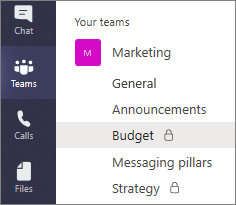
Criação de canal privado
Por padrão, qualquer proprietário ou membro de equipe pode criar um canal privado. Os convidados não podem criá-los. A capacidade de criar canais privados pode ser gerenciada no nível da equipe e da organização. Use políticas para controlar quais usuários em sua organização podem criar canais privados. Depois de definir as políticas, os proprietários da equipe podem desativar ou ativar a capacidade dos membros de criar canais privados na guia Configurações de uma equipe.
A pessoa que cria um canal privado é o proprietário de canal privado e somente o proprietário de canal privado pode adicionar ou remover diretamente as pessoas dele. O proprietário de um canal privado pode adicionar qualquer membro da equipe a um canal privado criado, incluindo convidados. Os membros de um canal privado têm um espaço seguro para conversas e, quando novos membros são adicionados, eles podem ver todas as conversas (mesmo conversas antigas) nesse canal privado.
Os proprietários de equipe que não são membros de um canal privado podem ver o canal em Gerenciar equipe , mas não na lista de canais no painel esquerdo. Um proprietário de canal privado ou proprietário da equipe (se eles são ou não membros do canal privado) pode excluir o canal privado. Um canal privado excluído pode ser restaurado dentro de 30 dias após ser excluído.
Os membros da equipe só podem ver canais privados aos quais eles foram adicionados.
Adicionando e removendo proprietários e membros
Um proprietário de canal privado não poderá ser removido por meio do cliente do Teams se ele for o último proprietário de um ou mais canais privados.
Se um proprietário de canal privado deixar sua organização ou se for removido do grupo microsoft 365 associado à equipe, um membro do canal privado será promovido automaticamente para ser o proprietário do canal privado.
Se um membro da equipe sair ou for removido de uma equipe, esse usuário será removido de todos os canais privados da equipe. Se o usuário for adicionado novamente à equipe, eles devem ser adicionados novamente aos canais privados da equipe.
Configurações de proprietário do canal
Cada canal privado tem suas próprias configurações que o proprietário do canal pode gerenciar, incluindo a capacidade de adicionar e remover membros, adicionar guias e @mentioning para todo o canal. Essas configurações são independentes das configurações da equipe pai. Quando um canal privado é criado, ele herda as configurações da equipe pai, cujas configurações podem ser alteradas depois independentemente das configurações da equipe pai.
O proprietário do canal privado pode selecionar Gerenciar canal e, em seguida, usar as guias Membros e Configurações para adicionar ou remover membros e editar configurações.
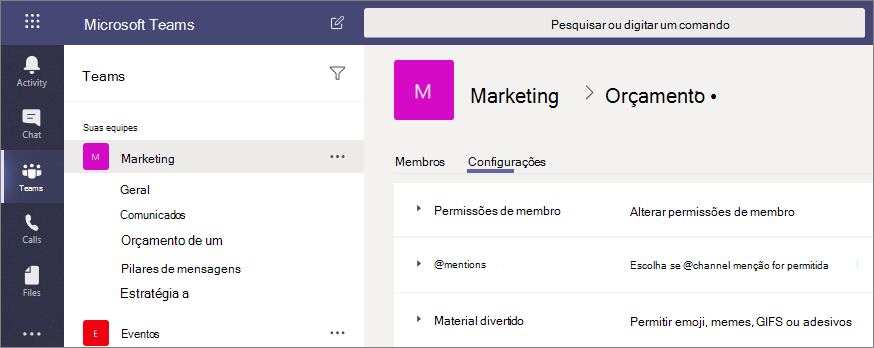
Ações de proprietário e membro do canal privado
A tabela a seguir descreve quais ações os proprietários, membros e convidados podem fazer em canais privados.
| Ação | Proprietário de equipe | Membro da equipe | Convidado da equipe | Proprietário do canal privado | Membro do canal privado | Convidado do canal privado |
|---|---|---|---|---|---|---|
| Criar um canal privado | Controlado pelo administrador | Controlado pelo administrador e proprietário da equipe | Não | Não disponível | Não disponível | Não disponível |
| Excluir canal privado | Sim | Não | Não | Sim | Não | Não |
| Sair do canal privado | Não disponível | Não disponível | Não disponível | Sim, a menos que eles sejam o último proprietário | Sim | Sim |
| Editar canal privado | Não | Não disponível | Não disponível | Sim | Não | Não |
| Restaurar canal privado excluído | Sim | Não | Não | Sim | Não | Não |
| Adicionar membros | Não | Não disponível | Não disponível | Sim | Não | Não |
| Editar configurações | Não | Não disponível | Não disponível | Sim | Não | Não |
| Gerenciar guias e aplicativos | Não | Não disponível | Não disponível | Sim, os aplicativos devem ser instalados para a equipe | Controle de proprietário do canal | Não |
Sites do SharePoint em canal privado
Cada canal privado tem seu próprio site do SharePoint. O site separado é para garantir que o acesso aos arquivos do canal privado seja restrito apenas aos membros do canal privado. Esses sites são criados com uma biblioteca de documentos por padrão e podem ser facilmente aprimorados para um site completo por meio da interface de gerenciamento de site. Cada site é criado na mesma região geográfica do site de equipe pai. Esses sites leves têm um ID de modelo personalizado, "TEAMCHANNEL#0" ou "TEAMCHANNEL#1", para facilitar o gerenciamento por meio do PowerShell e da API do Graph.
Nota
Somente pessoas com permissões de proprietário ou membro no canal terão acesso ao site do canal. Os administradores e as pessoas da equipe não terão acesso, a menos que também sejam membros do canal.
Um site de canal privado sincroniza a classificação de dados e herda permissões de acesso de convidado do conjunto do site da equipe pai. A associação do proprietário do site e dos grupos de membros é mantida em sincronia com a associação do canal privado no Teams. As permissões de site para um site de canal privado não podem ser gerenciadas independentemente por meio do Microsoft Office SharePoint Online.
O Teams gerencia o ciclo de vida do site de canal privado. Se o site for excluído fora do Teams, um trabalho em segundo plano restaurará o site dentro de quatro horas, desde que o canal privado ainda esteja ativo.
Se um canal privado ou uma equipe que contenha um canal privado for restaurado, os sites serão restaurados com ele. Se um site de canal privado for restaurado e estiver passado da janela de exclusão temporária de 30 dias do canal privado, o site funcionará como um site autônomo.
As políticas de retenção também podem ser usadas para sites de canais privados. Para obter mais informações, confira Saiba mais sobre retenção para SharePoint e OneDrive.
Nota
Quando você cria uma nova equipe, canal privado ou canal compartilhado no Microsoft Teams, é criado um site de equipe no Microsoft Office SharePoint Online automaticamente. Para editar a descrição ou classificação do site para este site de equipe, acesse as configurações do canal correspondente no Microsoft Teams.
Saiba mais sobre como gerenciar Sites de equipes conectadas do Microsoft Teams.
Cópias de conformidade de mensagens de canais privados
As cópias de conformidade das mensagens enviadas em um canal privado são entregues na caixa de correio de todos os membros do canal privado, em vez de para uma caixa de correio de grupo. Os títulos das cópias de conformidade são formatados para indicar de qual canal privado foram enviados.
Para obter mais informações sobre como executar uma pesquisa de Descoberta Eletrônica por mensagens de canal privado, consulte Descoberta Eletrônica de Canal Privado.
Considerações sobre acesso ao arquivo em canais privados
O compartilhamento de arquivos e pastas em um canal privado funciona da mesma forma que em outros sites do SharePoint. Os usuários podem compartilhar arquivos e pastas usando links fragmentáveis com base nas configurações de compartilhamento configuradas pelo Administrador do SharePoint.
Compartilhar um notebook do OneNote em um site de canal privado é o mesmo que compartilhar acesso a qualquer outro item. Se um usuário tiver acesso a um notebook em um canal privado por meio do SharePoint, remover o usuário da equipe ou canal privado não removerá o acesso do usuário ao notebook. Se um bloco de anotações existente for adicionado como uma guia a um canal privado, o acesso ao canal privado não será alterado e o bloco de anotações manterá suas permissões existentes.
Limitações do canal privado
Os canais privados não dão suporte a conectores e guias em Stream, Planner, Tasks by Planner e To Do e Forms.
Cada equipe pode ter no máximo 30 canais privados e cada canal privado pode ter no máximo 250 membros. O limite de 30 canais privados é um acréscimo ao limite de 200 canais padrão por equipe.
Quando você cria uma equipe de uma equipe existente, todos os canais privados na equipe existente não copiam.
Não é possível converter um canal privado em outro tipo de canal.
As notificações de canais privados não estão incluídas em emails de atividades perdidas.
As reuniões do canal não podem ser agendadas. Calendários de canais não estão disponíveis.
Artigos relacionados
Canais compartilhados no Microsoft Teams
Visão geral de equipes e canais no Teams
Visão Geral do PowerShell do Teams